Chcete-li zálohovat filmy na DVD nebo přehrávat filmy na iPhone, telefonu Android nebo jiných zařízeních, DVD Converter pro Mac je vaše první volba pro převod DVD disků na AVI, MP4, MP3 a další digitální formáty videa. Jaké jsou nejlepší DVD převaděče pro Mac?
Pokud máte potíže s výběrem požadovaného programu, můžete se v článku dozvědět podrobnější informace o DVD převaděči pro Mac recenzi. Vyberte vhodný program pro odpovídající extrahování video a zvukových souborů z DVD.

Převod DVD na AVI pro Mac
Klady
1. Při extrahování videa z DVD přidejte externí titulky a zvukové stopy.
2. Udržujte původní kvalitu nebo dokonce vylepšujte videa z DVD disku.
Nevýhody
1. Zkušební verze DVD Converter pro Mac funguje pouze do 30 dnů.
2. Pracujte pouze s domácím DVD.
Krok 1 Stáhněte si nejlepší DVD převodník pro Mac
Stáhněte a nainstalujte Mac Video Converter Ultimate na Mac. Pokud jde o nejnovější MacBook Pro, musíte místo toho použít externí jednotku DVD. Kliknutím na nabídku „Načíst disk“ importujte filmy nebo videa z disku do převaděče DVD.

Krok 2 Jako výstupní formát vyberte AVI
Rozviňte rozbalovací nabídku „Profil“ a jako výstupní formát vyberte AVI. Kvalitu videa můžete také upravit v „Nastavení“ pomocí video kodeku a dalších parametrů. Poté klikněte na tlačítko „Procházet“ a vyberte cíl pro uložení digitálních videí.
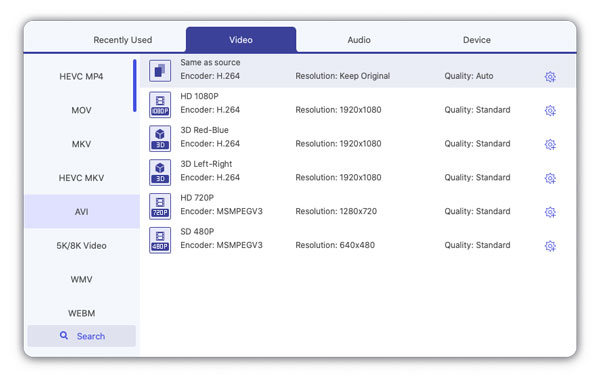
Krok 3 Vylepšete kvalitu videa pro DVD
Kliknutím na možnost „Vylepšit“ přepíšete rozlišení, optimalizujete jas a kontrast, odstraníte šum videa a další. Můžete také využít funkce úprav nejlepšího převaděče Mac DVD pro použití 3D efektů a dalších dalších video efektů.

Krok 4 Převod DVD na AVI videa na Mac
Kliknutím na možnost „Zvuková stopa“ přidáte externí zvukové stopy do převedeného disku DVD, nebo klepnutím na „Přidat podtitulky“ se ujistěte, že máte správné titulky. Nakonec můžete kliknutím na tlačítko „Převést“ převést DVD na AVI video formát na Mac.
Klady
1. Dávkové zpracování a kódování můžete obnovit kdykoli později.
2. Extrahujte vysoce kvalitní DVD do vysoce kvalitních video formátů H.265.
Nevýhody
1. Obtížné zvládnout začátečníky s tolika parametry.
2. Nedostatek funkcí pro úpravy a náhledy s DVD převodníkem pro Mac.
3. Vezměte z vašeho zdroje vážný kus pro kopírování DVD disků.
4. Omezené předvolby, které vyžadují vlastní vestavěné knihovny.
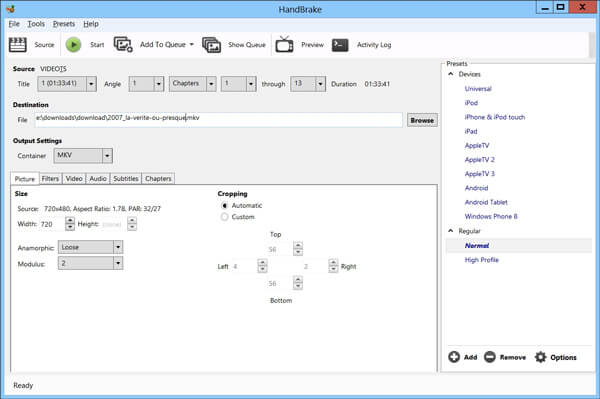
Klady
1. Přímé rozhraní a instrukce na obrazovce pro převod DVD na Mac.
2. Kompresní funkce, které umožňují rychlou konverzi z DVD na AVI.
Nevýhody
1. Nelze odstranit kódy regionů pro filmy DVD z jiných zemí.
2. Nelze vybrat některé určité kapitoly pro převod DVD.
3. Nízká výstupní kvalita videa a zvuku s funkcemi komprese.
4. Vezměte velký prostor na pevném disku ve srovnání s jinými DVD převodníky pro Mac.
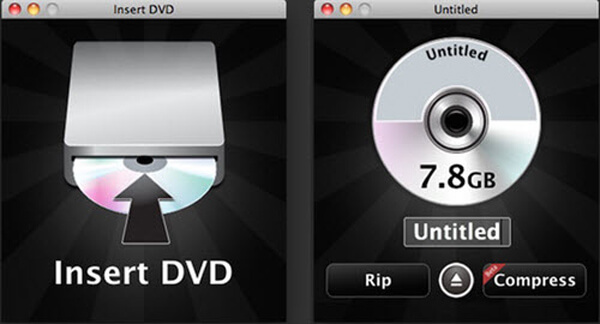
Klady
1. Freeware DVD to AVI Converter využívá technologii hardwarové akcelerace, která nabízí plynulé zážitky.
2. Vestavěný přehrávač médií vám to umožní přehrávat DVD na Mac před převodem.
Nevýhody
1. Žádná možnost pro převod do kodeku H.265 s konvertorem DVD pro Mac.
2. Funkce úprav a další nastavení jsou k dispozici pouze ve verzi Pro.
3. Uživatelské rozhraní je ošklivé a trochu datované pro operační systém Windows.

Klady
1. Nejlepší převodník DVD na AVI dokáže odstranit omezení z DVD.
2. Podpora různých výstupních video a audio formátů a cílových zařízení.
Nevýhody
1. Nedostatek některých funkcí, například převaděče VHS na DVD a dalších nástrojů.
2. Pokud chcete exportovat DVD videa do AVI, musíte upgradovat software.
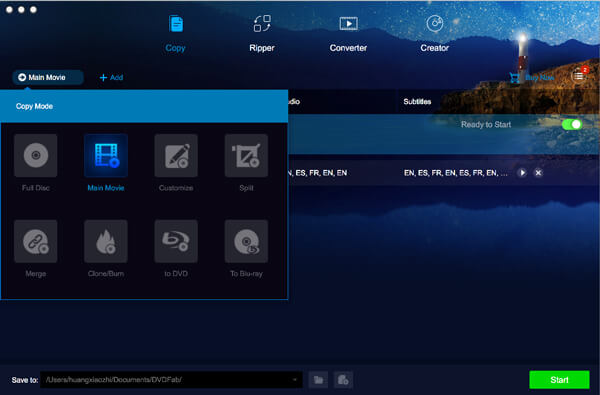
Proč investovat do čističky vzduchu?
Tento příspěvek sdílí pět nejlepších nejlepších aplikací pro převodníky DVD pro Mac OS X. Pokud máte sbírku DVD, tyto aplikace vám mohou pomoci snadno a rychle zálohovat a překódovat DVD do digitálních souborů. Stačí se dozvědět více o DVD převaděči pro Mac recenzi a vybrat si vhodný program podle vašich požadavků. Další dotazy k tématu můžete v komentáři sdílet více informací.